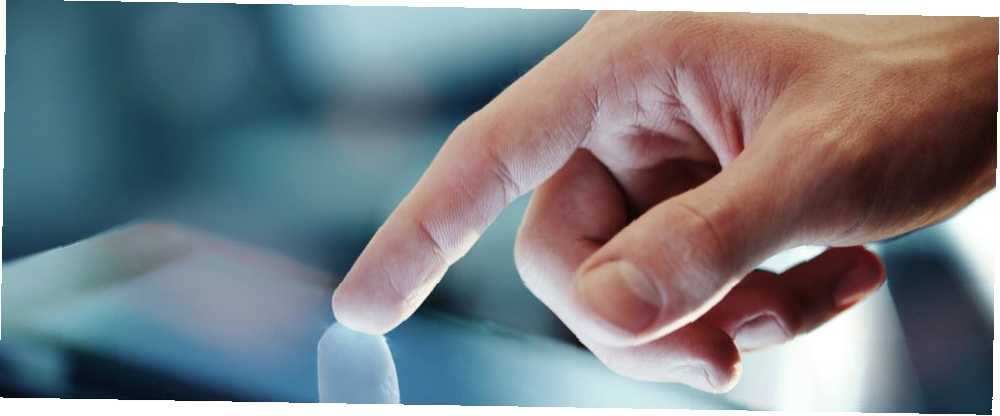
Edmund Richardson
0
2690
336
Una contraseña antigua simple es solo uno de los muchos métodos para proteger una cuenta de Windows 10 Cómo proteger con contraseña Windows 10 Cómo proteger con contraseña Windows 10 Su computadora es una mina de oro de información personal y privada. Afortunadamente, Windows 10 tiene una serie de métodos de bloqueo para ayudar a proteger sus datos. Echemos un vistazo a cómo puede proteger con contraseña Windows ... .
Si utiliza una cuenta de Microsoft para iniciar sesión, la autenticación sin contraseña puede ser más conveniente que recordar y escribir una contraseña larga y segura. Y con la cara y las huellas dactilares desbloqueadas Cómo iniciar sesión en Windows 10 con escáneres de dedos y reconocimiento facial Cómo iniciar sesión en Windows 10 con escáneres de dedos y reconocimiento facial En lugar de usar una contraseña o PIN, ¡sería mejor usar escáneres de huellas digitales o reconocimiento facial! Pero hay algunos riesgos asociados con ellos. Esto es lo que necesitas saber. , la clave de tu PC reside en algo permanente en tu cuerpo, no en algo que tienes que memorizar.
Pero hay otro método que no recibe suficiente amor: la contraseña de la imagen.
Con él, selecciona una foto de su biblioteca y le agrega una serie de tres entradas. Pueden ser líneas, toques o círculos, y esta combinación exacta desbloquea su cuenta. Y dado que es local para su PC, alguien que descubra su contraseña de imagen no expondrá su contraseña de Microsoft.
Para agregar una contraseña de imagen, abra el Configuraciones aplicación y seleccione Cuentas. Haga clic en el Opciones de inicio de sesión pestaña a la izquierda y desplácese hacia abajo para Contraseña de imagen. Seleccionar Añadir Para empezar. Tenga en cuenta que debe realizar la configuración en la misma pantalla que normalmente usa para iniciar sesión.
Confirme primero la contraseña de su cuenta, luego haga clic en Elegir la foto botón para seleccionar una imagen de su PC. Debe elegir una imagen de pantalla completa de alta calidad para que no se vea borrosa. Seleccionar Usa esta foto si estás satisfecho para pasar a los gestos. Luego, dibuja tres veces distintas en la imagen. Repítalo para confirmar, y su contraseña de imagen está configurada.
Ahora, verá su imagen cuando inicie sesión en su cuenta. Dibuje los mismos gestos para iniciar sesión o seleccione el Opciones de inicio de sesión enlace para usar su contraseña o PIN en su lugar.
Por supuesto, esto está destinado para su uso en una computadora con pantalla táctil. También puede usar su mouse para realizar los gestos, tenga en cuenta la seguridad al usar esta opción. Alguien podría usar manchas de dedos en su pantalla para descifrar su contraseña, y hacer que su combinación sea demasiado obvia podría permitir que otros lo adivinen.
Si no tiene una máquina con pantalla táctil o no cree que una contraseña de imagen es para usted, compruebe por qué un PIN es su mejor opción PIN o contraseña? ¿Qué usar en el PIN o contraseña de Windows 10? Qué usar en Windows 10 Windows 10 le permite iniciar sesión en su PC utilizando varios métodos. Los dos más populares son las contraseñas y los PIN. Examinemos las diferencias entre ellos y decidamos cuál es el mejor para usted.. .
¿Has probado una contraseña de imagen en Windows 10? ¿Cuál es su método de autenticación favorito: imagen, PIN, contraseña u otra cosa? Dinos en los comentarios!
Haber de imagen: peshkova / Depositphotos











